Лента
Лента
Лента – элемент интерфейса, который заменил панели инструментов предыдущих версий (рис. 1.30). Главная особенность ленты – наличие вкладок. Благодаря им в поле зрения может находиться только часть команд. Другие команды, с одной стороны, тоже под рукой, а с другой – не загромождают рабочую область.

Рис. 1.30. Лента
На вкладках расположены группы кнопок с разными значками, которые обеспечивают быстрый доступ к командам программы. На одной вкладке находятся группы, позволяющие выполнять похожие команды. Например, на вкладке Вставка находятся группы Страницы, Таблицы, Иллюстрации, Колонтитулы, Символы и т. д., позволяющие вставлять в документ Word соответствующие элементы (рис. 1.31).
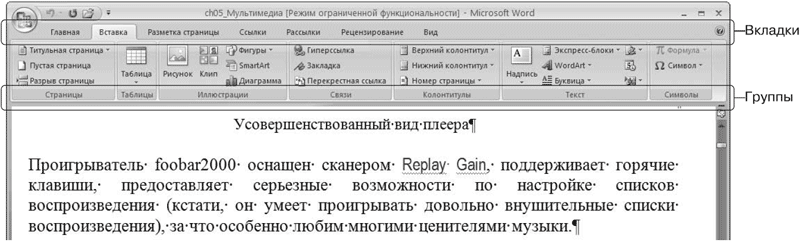
Рис. 1.31. Вкладки и группы ленты
Если вы хорошо ориентируетесь в Word и активно используете при работе сочетания клавиш, то можете убрать ленту с экрана, чтобы расширить рабочую область программы. Для этого щелкните правой кнопкой мыши на ленте и в появившемся контекстном меню выберите команду Свернуть ленту (рис. 1.32).

Рис. 1.32. Сворачивание ленты
В результате лента исчезнет с экрана и останутся только названия вкладок (рис. 1.33). Рабочая область увеличится, но для доступа к командам нужно будет выполнять одно лишнее действие – щелкать на названии вкладки. После этого лента будет появляться и снова исчезать, как только вы установите курсор в рабочую область.
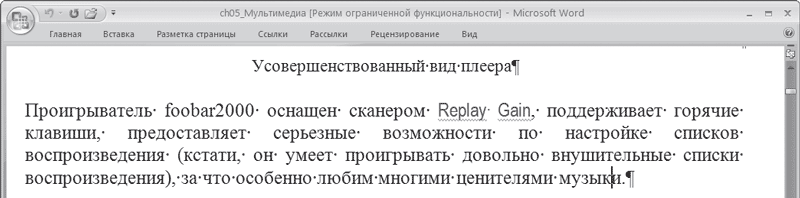
Рис. 1.33. Свернутая лента
Чтобы лента снова была на экране постоянно, щелкните правой кнопкой мыши на названии вкладок и еще раз выполните команду Свернуть ленту, сняв тем самым флажок возле нее.
Лента занимает много места не только в высоту, но и в ширину. Ее размеры рассчитаны на разрешение 1280 ? 1024. При работе с разрешением 1024 ? 768 некоторые команды не видны, и для доступа к ним приходится лишний раз щелкать кнопкой мыши. Правда, за счет того что лента больше, чем старые панели инструментов, на ней появились некоторые команды, которых раньше не было или которые приходилось добавлять вручную. Например, есть кнопка для быстрого удаления форматирования, изменения регистра, перечеркивания текста.
Существенный недостаток ленты – невозможность ее изменять: удалять имеющиеся команды или добавлять новые.
При выделении некоторых элементов (иллюстраций, формул, таблиц и т. д.) на ленте появляются дополнительные вкладки – контекстные. Они содержат специальные инструменты для работы с этими элементами. Например, при выделении рисунка появляется вкладка Работа с рисунками ? Формат, которая включает в себя инструменты для изменения размеров, яркости, контрастности, формы, границ иллюстрации, для задания эффектов (например, отбрасывание тени рисунком), рамок, определения положения в тексте и т. д. (рис. 1.34).
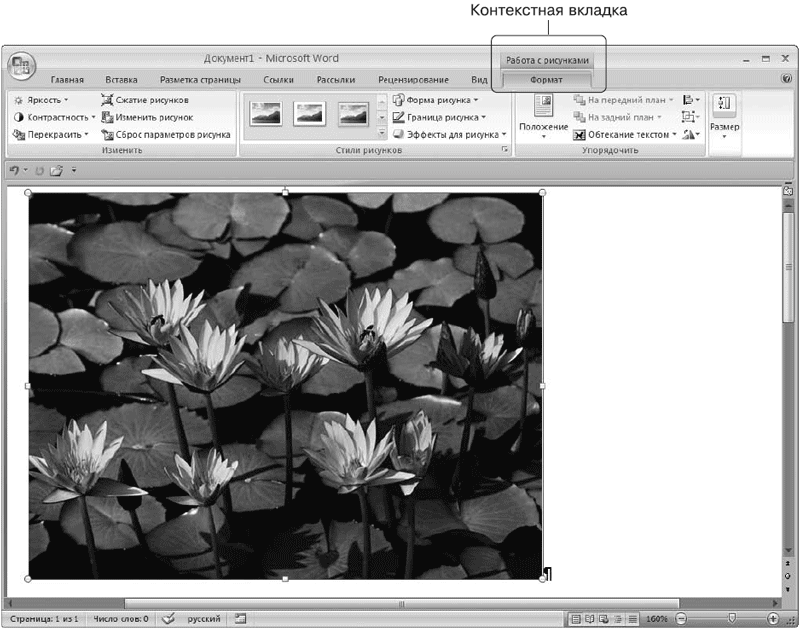
Рис. 1.34. Контекстная вкладка, которая появляется при работе с рисунками
Более 800 000 книг и аудиокниг! 📚
Получи 2 месяца Литрес Подписки в подарок и наслаждайся неограниченным чтением
ПОЛУЧИТЬ ПОДАРОКДанный текст является ознакомительным фрагментом.
Читайте также
3.3. Яндекс. Лента
3.3. Яндекс. Лента Яндекс. Лента — это служба Яндекса для тех, кто хочет читать все интересные новости и блоги на одном сайте. Посмотрите внимательно на основные ссылки, размещенные на страницах новостей. Они несколько отличаются от тех, что присутствуют на основной
3.3.3. Яндекс. Лента как RSS-синдикатор
3.3.3. Яндекс. Лента как RSS-синдикатор Новости, которые публикуются на Яндексе, поставляются сайтами в RSS-формате. Можно пройти на сайт любого информационного партнера Яндекса и найти на нем RSS-ленту, которую он предлагает для экспорта. Например, издание "Главные новости
Лента новостей
Лента новостей Разобравшись с друзьями, возвращаемся в главное меню Facebook. И видим, что после наших усилий многое изменилось: теперь при заходе на сайт открывается не ваш профиль, а лента новостей ваших свежедобавленных знакомцев. Да еще и с кучей бонусных модулей,
Лента новостей
Лента новостей Итак, ваш клиент подписан на вашу страничку в Facebook либо ВКонтакте. Когда вы что-то публикуете, он видит это в своей ленте новостей. Первоначально это было привилегией сайта ВКонтакте, затем и Facebook – пользователь входит на сайт и сразу попадает в свою
Лента
Лента Лента – элемент интерфейса, который заменил панели инструментов предыдущих версий (рис. 1.30). Главная особенность ленты – наличие вкладок. Благодаря им в поле зрения может находиться только часть команд. Другие команды, с одной стороны, тоже под рукой, а с другой – не
Лента – важнейший элемент интерфейса
Лента – важнейший элемент интерфейса Вид ленты Word 2007, предлагаемый по умолчанию, показан на рис. 2.5. Рис. 2.5. Лента Word 2007Каждая вкладка ленты включает в себя однотипные и функционально сходные элементы управления, которые объединены в группы. В частности, вкладка Главная
Лента
Лента Начнем рассмотрение интерфейса с ленты, поскольку, как говорилось ранее, данная область окна программы претерпела существенные изменения по сравнению с предыдущими версиями Excel. Сверху на рис. 1.2 изображена верхняя часть окна программы Excel XP (2002), а снизу – Excel
Лента для выдачи багажа превращается в лотерею с призами Николай Маслухин
Лента для выдачи багажа превращается в лотерею с призами Николай Маслухин Опубликовано 02 декабря 2013 Один из самых популярных интернет-магазинов в США Zappos.com провел на днях необычную рекламную кампанию в честь Дня благодарения и вместо обычного